Download PDF
Download page ユーザーアカウントの管理.
ユーザーアカウントの管理
このページでは、アカウント管理ポータルでのユーザー管理の詳細について説明します。
すべてのユーザーは、アカウント管理ポータルと個別に割り当てられたテナントの両方に同じサインインを使用します。
ユーザ管理の概要
アカウント管理ポータルでは、会社管理者とライセンス管理者はユーザー管理 UI を使用してユーザーの作成、ユーザーアカウントのグローバルな管理、およびテナントの割り当てができます。
- クラウドテナントのユーザーアカウント管理の場合、ユーザーアカウントのすべての側面をアカウント管理ポータルからのみ管理します。
- SaaS コントローラ テナント ユーザー アカウント管理の場合、アカウント管理ポータルでユーザーアカウントを編集すると、ユーザーはすべての AppDynamics コンポーネントと一部のコントローラテナント権限について同時に影響を受けます。コントローラテナント UI によるユーザーアカウントの管理は、そのテナントの権限にのみ影響します。
登録するすべての AppDynamics ユーザーは、AppDynamics University へのサブスクリプションベースのアクセス権と、FAQ およびユーザーフォーラムについて AppDynamics コミュニティへの無制限のアクセス権を持ちます。「AppDynamics Cloud Account Administration」および「AppDynamics SaaS 展開のユーザー管理」を参照してください。
ユーザーステータス
ユーザアカウントは、次の 3 つのステータスのいずれかになります。
- Active:ユーザーは AppDynamics アイデンティティ プロバイダー(IdP)またはカスタム IdP で認証する有効な電子メールアカウントを持っています。
- Pending:ユーザーはシステムに存在しますが、メールをまだ検証していません。
- Inactive:ユーザーは AppDynamics コンポーネントにアクセスできません。
オプション [User Status] | 追加
| 表示
| 編集
| 非アクティブ化
| アクティブ化
| 削除
|
|---|---|---|---|---|---|---|
| Active |
|
|
|
|
|
|
| Pending |
|
|
|
|
|
|
| Inactive |
|
|
|
|
|
|
AppDynamics IdP で認証するユーザーを作成すると、ユーザーはユーザー名とパスワードを作成してアカウントをアクティブ化するように求める、時間的制約のある電子メールを受信します。アクティベーションプロセスが完了するまで、ユーザーのステータスはPendingです。
完了すると、ユーザーは割り当てられた職務に従って特定の機能を実行できます。ただし、管理者がテナントにユーザーアカウントを追加するまでは、テナントにアクセスできません。
ユーザーのステータスに応じて編集機能が見えるようになります。適切な UI アイコンをクリックして、アイコンで表されている機能を実行します。
ユーザーの作成と管理
新しいユーザを作成する場合、AppDynamics では以下を推奨します。
ブラウザの非互換性の問題のため、ユーザー名とパスワードには ASCII 文字のみを使用します。
- 新規ユーザには少なくとも 1 つのロールを選択します。作成後にロールを割り当てることはできますが、ユーザーはロールが割り当てられるまで最小限の機能しか使用できません。

アカウント管理ポータルにサインインします。
Access Management > User Management に移動します。
 をクリックして、[Add a User ] または [Add Multiple Users]を選択します。
をクリックして、[Add a User ] または [Add Multiple Users]を選択します。1 人のユーザーを追加するには、ユーザーの電子メールを入力し、オプションでユーザー名を入力します。
複数のユーザーを同時に追加するには、ユーザーの電子メールのリストを貼り付けるか入力します。システムは既存の電子メールを無視します。
[Authenticated By] から IdP オプションを選択します。
AppDynamics:AppDynamics がサービスプロバイダーとして機能します。ユーザーは、パスワードを作成するように求められます。
My IdP:ユーザーは、サービスプロバイダーを通じて認証されます。ユーザー名が IdP データベースにすでに存在している必要があります。
[Next] をクリックします。
必要に応じて、1 つまたは複数の [Company Roles] を選択します。
ロールを選択しない場合、ユーザーは、アカウントアクセスが制限された会社ユーザーロールにデフォルト設定されます。「ユーザー権限マトリックス」を参照してください。
[Company Admin]:ユーザーの作成と管理、ロール/ライセンス/テナントの割り当て、会社の設定の構成ができます。
Support:AppDynamics でサポートリクエストを開いて管理できます。
Tenant User:割り当てたポリシーに応じた権限で、選択したクラウドテナントにアクセスできます。[Cloud Tenants Roles] タブを確認します。
一度に複数のテナントを選択するか、[Cloud Tenant] チェックボックスをオンにしてそのユーザーのすべてのテナントを選択することができます。
[License Admin]:アクセス権を持つコントローラテナントのライセンスの表示と割り当てができます。
- ライセンス管理ロールを選択した場合、ユーザーが管理できる [Cloud License Name] または [Controller License Name] を少なくとも 1 つ選択する必要があります。
Save をクリックします。
AppDynamics が環境に新しいクラウドテナントを展開する場合、ユーザーがアクセスできるようにするには、アカウント管理ポータルを介してユーザーをクラウドテナントに割り当てる必要があります。同様に、新しいユーザーを作成するときに、それらをテナントに割り当てることができます。
- Access Management > User Management に移動します。
- ユーザーを選択して
 をクリックします。
をクリックします。 使用可能な [Company Roles] から [Tenant User
 ] を選択します。
] を選択します。アクセスを許可する利用可能なテナントを 1 つ、複数、またはすべて選択します
 。
。
ユーザーには読み取り専用ロールが自動的に設定されます。別のロールを割り当てるには、[Cloud Tenant Roles] タブに移動します。「クラウドテナントロールの割り当て」を参照してください。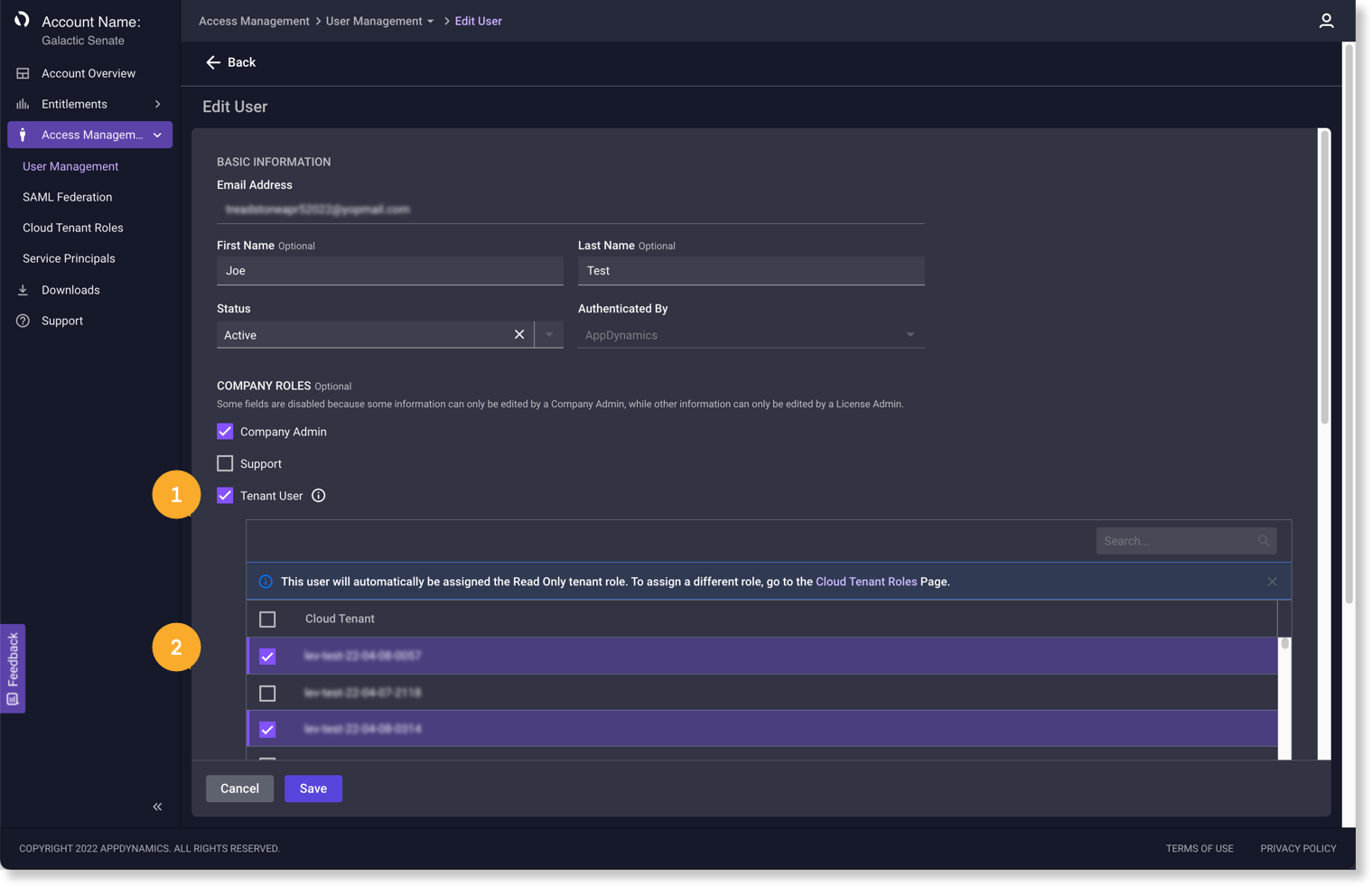
- Save をクリックします。

AppDynamics が環境に新しいコントローラテナントを展開する場合、ユーザーがアクセスできるようにするには、アカウント管理ポータルを介してユーザーをコントローラテナント UI に割り当てる必要があります。同様に、新しいユーザーを作成するときに、それらをコントローラテナントに割り当てることができます。
- Access Management > User Management に移動します。
- ユーザーを選択して
 をクリックします。
をクリックします。 使用可能な [Company Roles] から [License Admin
 ] を選択します。
] を選択します。アクセスを許可するクラウドライセンスまたはコントローラテナントを 1 つ、複数、またはすべて選択します
 。
。
ユーザーには会社ユーザーロールが自動的に設定されます。別のロールを割り当てるには、利用可能な [Company Roles] から選択します。「職務オプション」を参照してください。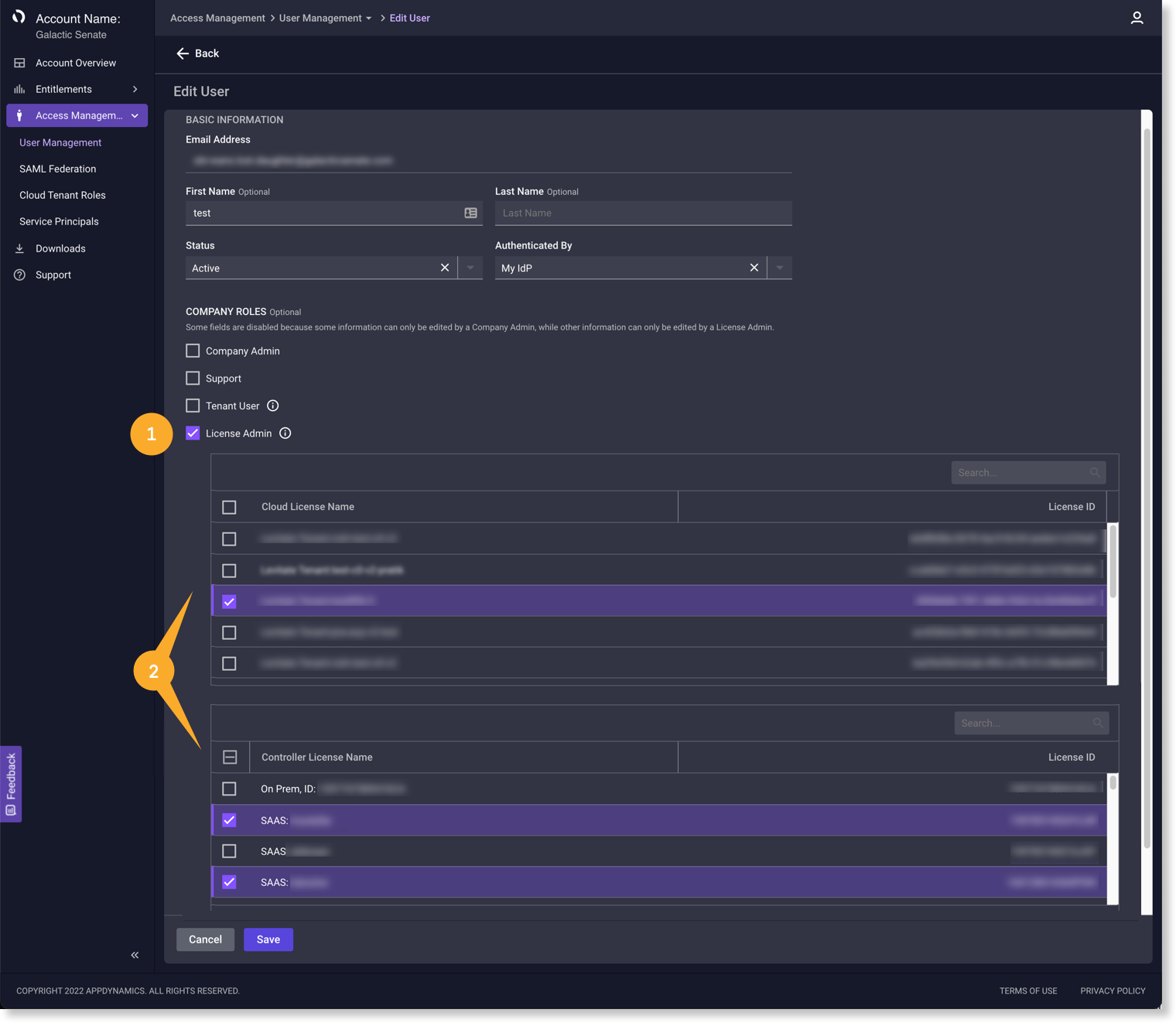
- Save をクリックします。
[Edit] UI では、会社管理者とライセンス管理者が Company Roles を必要に応じて編集できます。「職務オプション」を参照してください。
電子メールアドレスは、ユーザーのプライマリ システム セキュリティ ID および、ログインする際のユーザー名であるため、編集できません。
- ユーザーを選択して
 をクリックします。
をクリックします。 - 必要に応じて、[Basic Information] を更新します。
必要に応じて、使用可能な Company Roles を更新します。
使用可能なクラウドテナントとコントローラライセンスを割り当てまたは割り当て解除します。会社管理者とライセンス管理者の権限が異なるため、一部のフィールドは無効になります。
一度に複数のテナントを選択するか、[Cloud Tenant] チェックボックスをオンにしてそのユーザーのすべてのテナントを選択することができます。
ライセンス管理ロールを選択した場合、ユーザーが管理できる [Cloud License Name] または [Controller License Name] を少なくとも 1 つ選択する必要があります。
 ライセンス管理者は、アクセス権を持つライセンスへのアクセスのみを制御できますが、企業アカウントの他のライセンスを表示できます。
ライセンス管理者は、アクセス権を持つライセンスへのアクセスのみを制御できますが、企業アカウントの他のライセンスを表示できます。
[Save] をクリックします。
更新したユーザーの編集内容を表示するには、ブラウザの表示を更新する必要があります。
[Filter] パネルを使用して、特定のロール、ステータス、クラウドテナント、またはコントローラテナントが割り当てられているユーザーのみを表示できます。複数のテナントを選択した場合、フィルタは各テナントのすべてのユーザーを累積的に表示します。
- [
 ] をクリックして、[Filter] パネルを開きます。
] をクリックして、[Filter] パネルを開きます。 - 必要なオプションの横にあるチェックボックスをオンにします。
- Apply をクリックします。
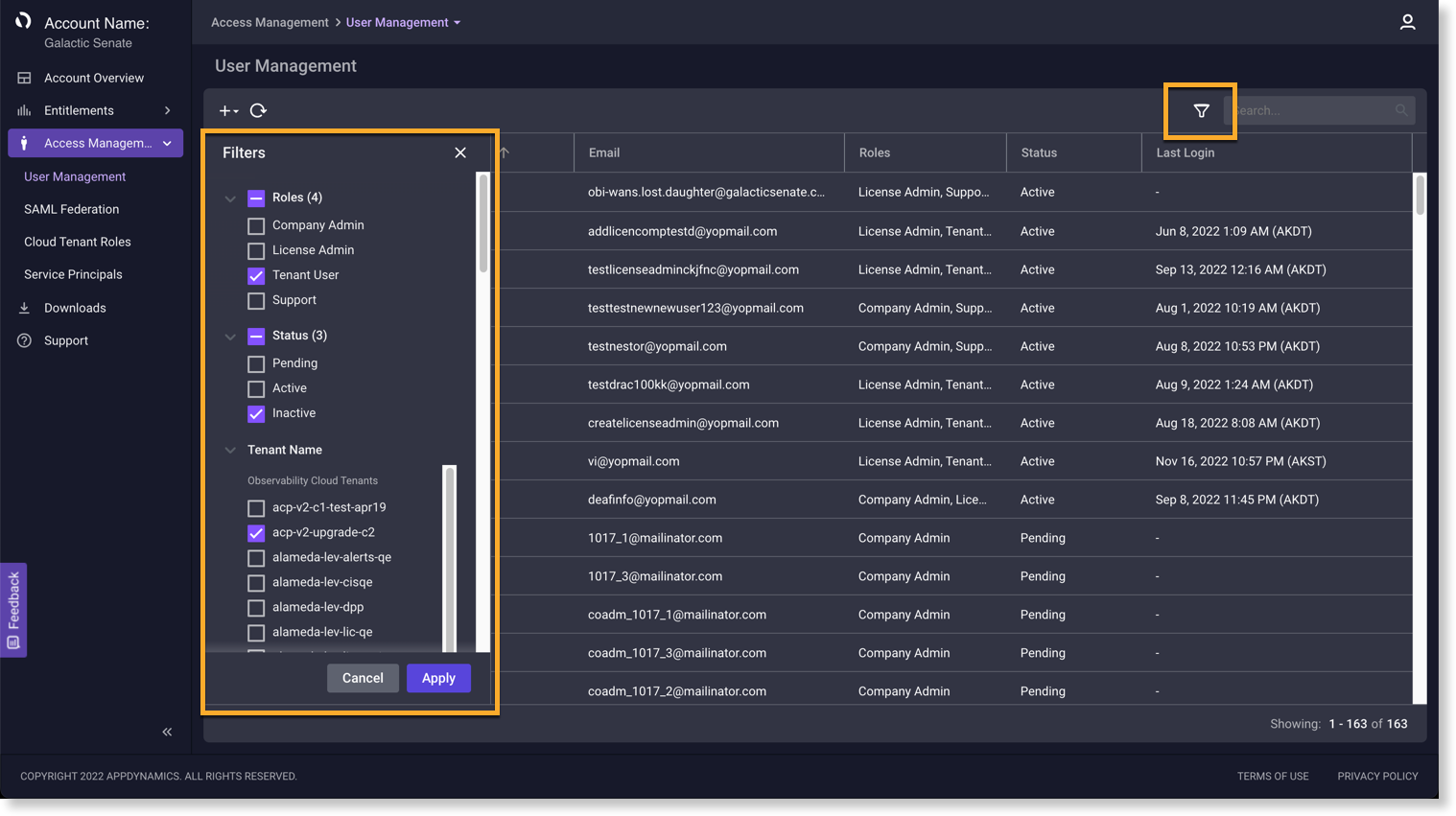
ユーザーを非アクティブにすると、関連付けられているすべてのテナントを含むすべての AppDynamics ロールベースのコンポーネントにログインできなくなります。
非アクティブステータスのユーザーのみをアクティブ化できます。アクティブステータスのユーザーのみを非アクティブ化できます。保留中のユーザーは、デフォルトではアクティブステータスではありません。
ユーザーをアクティブ化するには:
- Inactive ステータスのユーザを 1 人または複数選択します。
 をクリックします。
をクリックします。- 続行の確認をします。
ユーザーは appdynamics.com および関連サービスへのアクセスを維持します。
ユーザーを非アクティブ化するには:
- Active ステータスのユーザを 1 人または複数選択します。
 をクリックします。
をクリックします。- 続行の確認をします。
管理者がアカウントを削除または非アクティブ化するまで、ユーザーは非アクティブなままです。
アカウント管理ポータルからクラウドテナントユーザーを削除すると、完全に削除されます。しかし、コントローラテナント UI を使用してコントローラ テナント ユーザーを削除しても、そのアカウントはアカウント管理ポータルではアクティブステータスのままです。これは、アクセス権のある他のコントローラテナントにユーザーが引き続きアクセスできるようにするためです。
アカウント管理ポータルでのユーザーの削除は永続的なもので、元に戻すことはできません。
非アクティブステータスのユーザのみ削除できます。アクティブステータスのユーザを削除するには、非アクティブに設定する必要があります。
- Inactive ステータスのユーザーを 1 人または複数選択します。
 をクリックします。
をクリックします。 - [Delete] をクリックして操作を確認します。
アカウントが使用できなくなったことを通知する電子メールが AppDynamics からユーザーに送信されます。
ユーザの役割および権限
ロールオプション
ロールは、AppDynamics が管理する環境内でユーザーが実行できるアクションを定義する権限の集合です。利用可能な会社のロールはいくつかあります。
| 職務 | 機能 |
|---|---|
| 会社管理者 |
|
| ライセンス管理 |
ロールから主要連絡先を削除するには、AppDynamics でサポートリクエストを開き、ライセンスの新しい主要連絡先を指定する必要があります。 |
| サポート | AppDynamics でサポートリクエストを開いて管理する機能をユーザーに提供します。 |
| テナント ユーザ |
|
| 会社ユーザー(デフォルト) | 特定のロールを選択しない場合、ユーザーはデフォルトでこのロールになります。
|
「クラウドテナントの割り当て」を参照してください。
| 職務 | 機能 |
|---|---|
| 設定管理者 |
|
| トラブルシュータ |
|
| 読み取り専用(デフォルト) | 特定のロールを選択しない場合、ユーザーはデフォルトでこのロールになります。
|
ロールの権限
この表は、AppDynamics ユーザーのグローバルロール権限を示します。クラウドテナント固有のロールの権限を確認するには、[Access Management > Cloud Tenant Roles] に移動し、ロールをクリックして、[Permissions] リストを確認します。
ロール 権限 | 会社管理者 | ライセンス管理 | サポートユーザ | テナント ユーザ | Company User(会社ユーザ名) |
|---|---|---|---|---|---|
ユーザの追加 |
|
|
|
|
|
| ユーザ名の編集 |
|
|
|
|
|
| ユーザステータスの編集 |
|
|
|
|
|
| ユーザの削除 |
|
|
|
|
|
| SAMLの設定 |
|
|
|
|
|
会社管理者ロールの割り当て |
|
|
|
|
|
| ライセンス管理者ロールの割り当て |
|
|
|
|
|
| サポートロールの割り当て |
|
|
|
|
|
| プロフェッショナルなサービスプロジェクトの表示 |
|
|
|
|
|
| 教育サブスクリプションの割り当て |
|
|
|
|
|
| ライセンス MAC アドレスの編集 |
|
|
|
|
|
| ライセンス使用状況の表示 |
|
|
|
|
|
| ライセンスの割り当て |
|
|
|
|
|
| テナントの起動 |
|
|
|
|
|
| 割り当てられたテナントへのログイン |
|
|
|
|
|
オープンチケットの表示 |
|
|
|
|
|
| 新しいチケットの作成 |
|
|
|
|
|
| アクティブなリソースの表示 |
|
|
|
|
|
| ダウンロードへのアクセス |
|
|
|
|
|
| アカウント詳細の表示 |
|
|
|
|
|
| Access AppDynamics University |
|
|
|
|
|
| AppDynamics コミュニティへのアクセス |
|
|
|
|
|
| プロファイルの管理 |
|
|
|
|
|
| 通知のカスタマイズ |
|
|
|
|
|